El Modo de Recuperación es un modo que está presente en iPhone, iPad y Mac con el cual es posible solucionar ciertos problemas con los que los usuarios de estos dispositivos nos podemos encontrar. La forma de acceder a este modo varía de un dispositivo a otro y si acabas de pasar desde un iPad con botón home físico a uno de los nuevos iPad Pro con chip M1 de Apple puede que tengas problemas para acceder al Modo Recuperación debido a que los pasos para hacerlo han cambiado frente a iPad anteriores.
Éste modo se suele utilizar para solucionar problemas de software que no es posible arreglar con un simple reinicio del dispositivo. Problemas como reinicios en bucle durante el proceso de arranque, dispositivos congelados en la pantalla con el logo de Apple y similares pueden ser reparados accediendo a este modo. Además, en muchas ocasiones Finder o iTunes no son capaces de detectar dispositivos iOS conectados por USB, pero sí lo suelen hacer en este modo.

Si quieres aprender a entrar en este modo en un iPad Pro con chip M1 del año 2021, tanto el modelo de 11 como el de 12,9 pulgadas, en las siguientes líneas encontrarás los pasos que debes dar para lograrlo.
Cómo acceder al Modo Recuperación en un iPad Pro M1
Si el iPad arranca y no está bloqueado en un ciclo de arranque o similar, lo primero que te aconsejo es que hagas una copia de seguridad completa del dispositivo. De este modo, en caso de problemas, evitarás perder todos tus datos. Una vez hecho el backup, estos son los pasos que debes seguir:
- Presiona y suelta el botón de subir volumen del iPad. Acto seguido, lo más rápido posible, presiona y suelta el botón de bajar el volumen. Justo después, y también lo más rápido posible, mantén presionado el botón de encendido/apagado. El dispositivo se empezará a reiniciar, pero no debes soltar el botón hasta que te indique que lo conectes con el cable USB a un ordenador.
- La pantalla con el logo de iTunes y el cable USB indica que estás accediendo al Modo Recuperación, así que vas por el buen camino. Ahora conecta el iPad a un ordenador y abre Finder en el caso de un Mac o iTunes en Windows.
- Al conectarlo el ordenador te mostrará una nueva ventana indicando que hay algún problema con el dispositivo conectado y te dará opción a restaurarlo o actualizarlo.
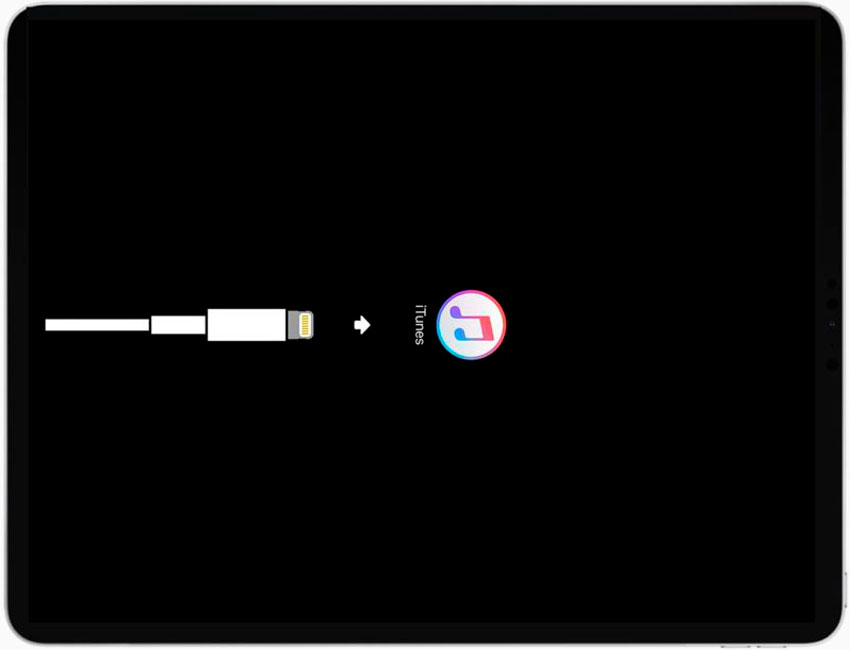
Y esto es todo. Una vez que hayas llegado a este punto el dispositivo estará dentro del Modo Recuperación y ya solo tendrás que seguir los pasos en pantalla para completar una actualización de software o restauración completa.
Salir del Modo Recuperación en iPad Pro M1 del 2021
En caso de que una vez dentro del Modo Recuperación decidas hacer una restauración o actualización, el dispositivo saldrá automáticamente de este modo al terminar el proceso. En cambio, si has accedido manualmente para comprobar el comportamiento del dispositivo en este modo, tendrás que salir de forma manual del Modo Recuperación.
Para ello, lo primero que debes hacer es desconectar el iPad Pro M1 del cable USB. Una vez desenchufado, presiona y mantén presionado el botón de encendido/apagado hasta que desaparezca la pantalla del Modo Recuperación (el icono de iTunes con el cable USB). Esto significará que el dispositivo se empieza a reiniciar y que cuando termine volverá a su estado normal.

Debes tener en cuenta que si el dispositivo tenía algún problema como reinicios en bucle o atasco en la pantalla de logo de Apple, simplemente haber accedido al Modo Recuperación no solucionará el problema. Lo más probable es que al reiniciar el dispositivo vuelvas a encontrarte con el problema inicial.
Espero que si en algún momento necesitas acceder a este modo actualizar el dispositivo sea suficiente para solucionar los problemas con tu dispositivo. En caso que el problema sea más grave, puede que sea necesario acceder al modo DFU del nuevo iPad Pro M1. Este modo lleva el dispositivo a un estado de restauración de un nivel más bajo, por lo que permite realizar acciones a nivel del firmware, sin intervención del software de arranque de iOS, aunque será necesario contar con conocimientos más técnicos para poder solucionar los problemas o disponer de aplicaciones específicas que puedan ayudarte durante el proceso.
